ここでは、ファジー選択ツールの高度な設定などを駆使して複雑な画像を合成する手法を学びます。
また、各種効果や不透明度の設定なども学習します。
1.合成画像の土台となる冬の風景画像を開く
簡単な画像合成の場合と同様にして、Yドライブから「winter.jpg」ファイルを開きます。
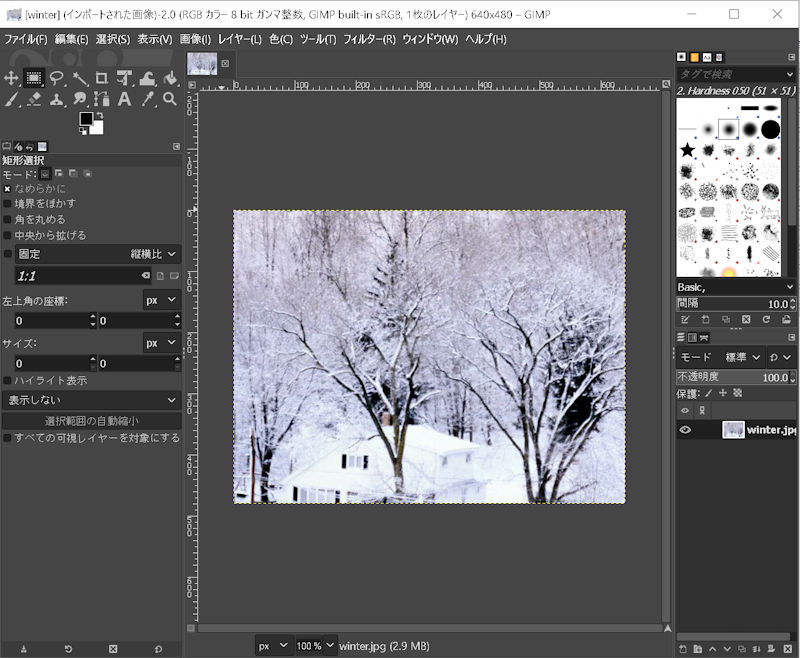
2.冬の画像から直接12cm×12cmの領域を切り出す
上部の「矩形選択」を選び、マウスの左を押しながら画像中心を適当に選択します。
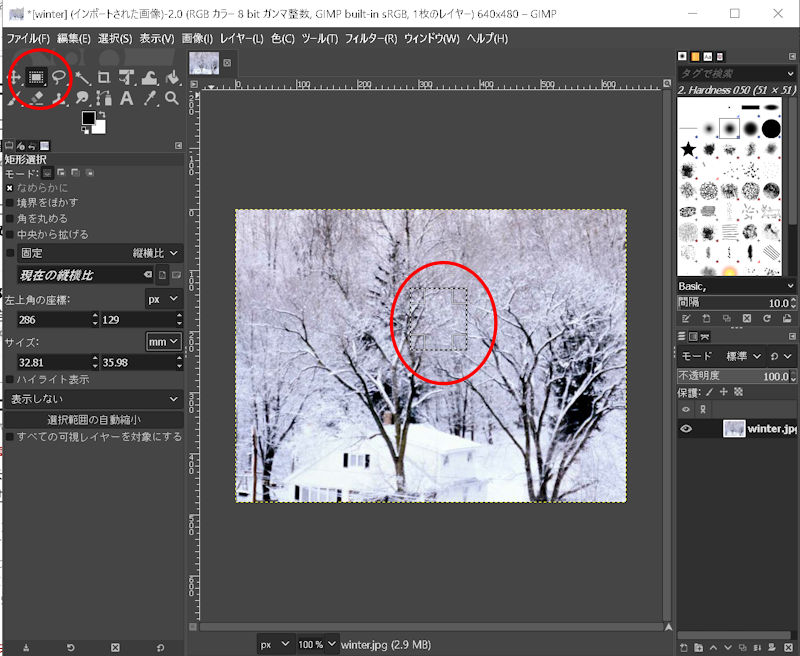
なお、ツールオプションの幅が狭くて選択しにくい場合、矢印の付近にマウスを置いてドラッグして幅を調整します。
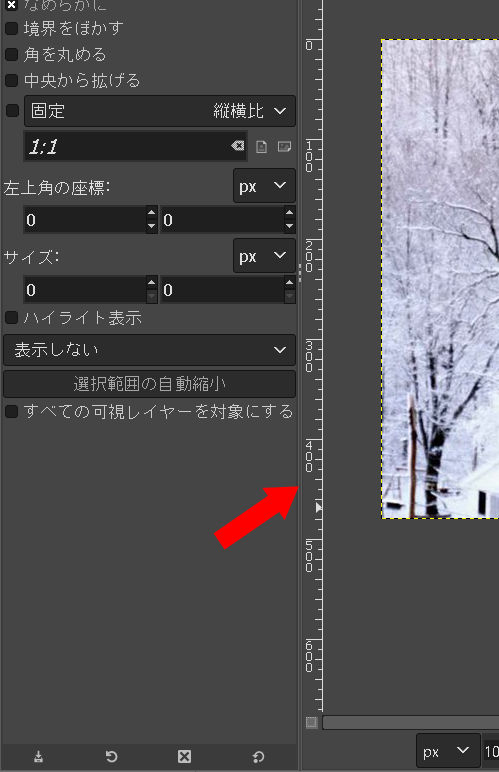
矩形選択のオプションのうち、サイズの単位をmmに変更し、サイズの選択を120mm×120mmに設定し、左上角の座標の値を好みに合わせて調整します。
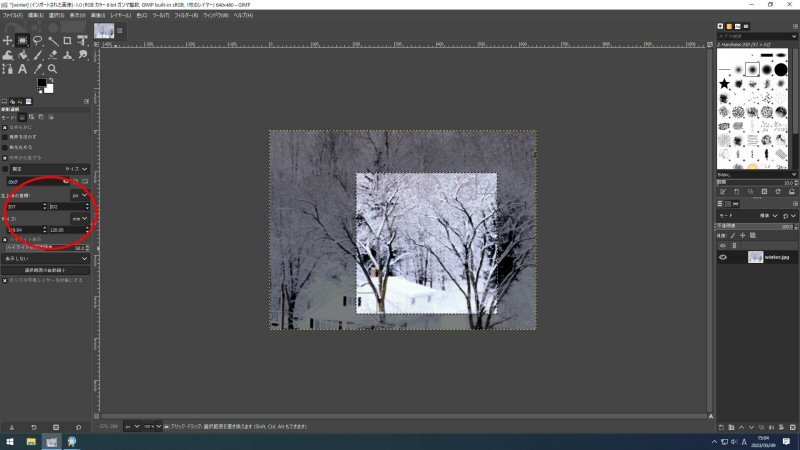
[編集]→[コピー]の後、[編集]→[クリップボードから生成]→[画像]を選択し、選択範囲を新規画像として貼り付けます。
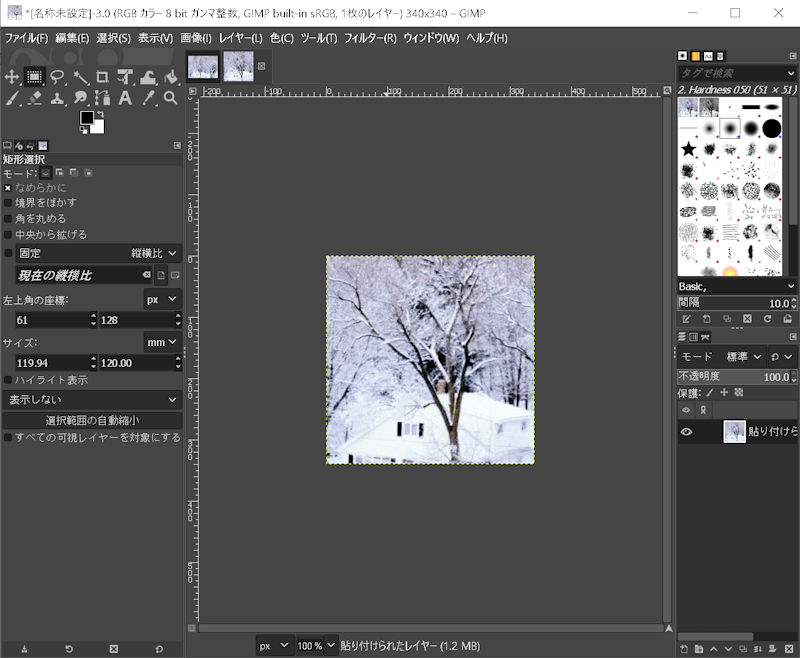
3.女性の画像のデータを開き、女性の輪郭を選択する
雪景色の上に重ねる女性の画像を開きます。
Yドライブから「woman.jpg」ファイルを開きます。
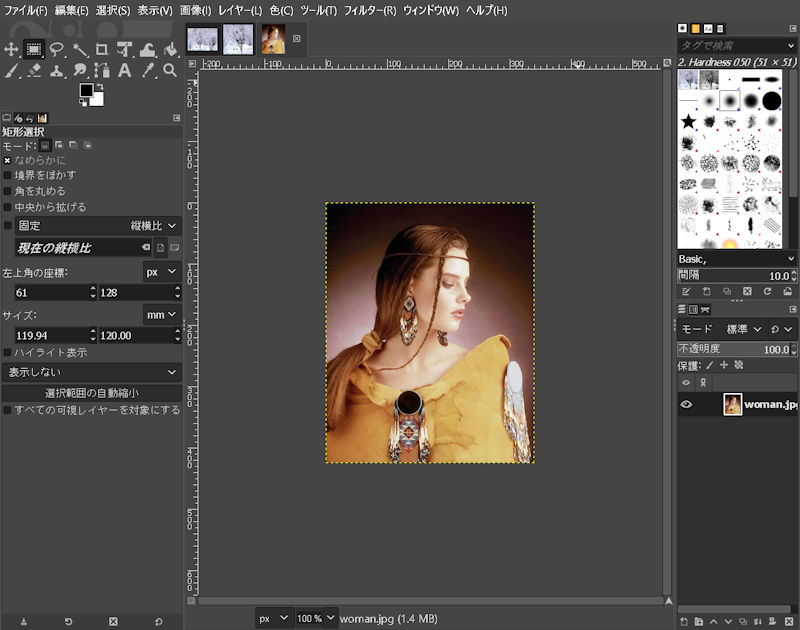
画像から女性の部分だけを切り抜きたいので、選択ツールから「自由選択」を選び、マウスの左ボタンを押しながら丁寧に女性の輪郭を選択します。
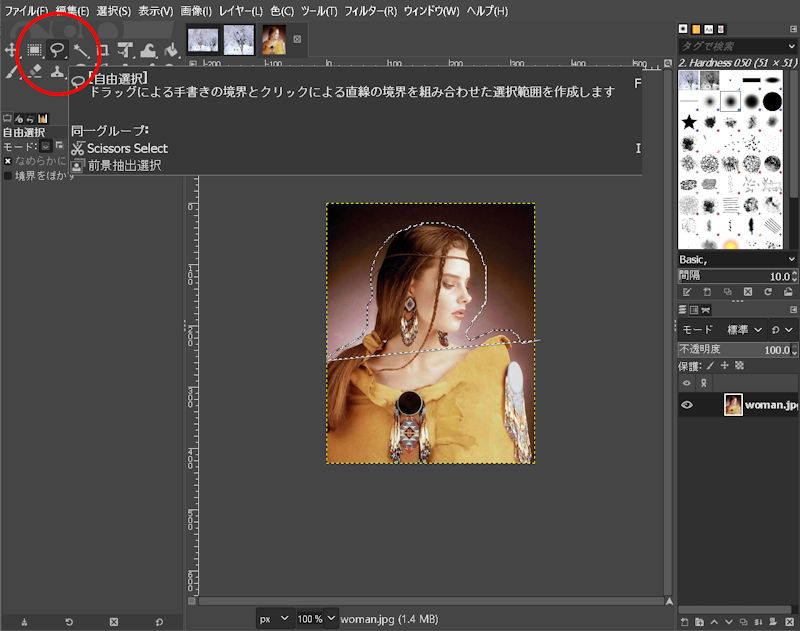
しかし、やってみると綺麗に輪郭を選ぶのは相当難しいことが分かります。
したがって、「ファジー選択」を上手に使いこなすことを学習します。
左側の「ファジー選択」を選び、しきい値を適宜調整しながら画像の背景をShiftキーを押しながら選択し、女性の背景部分を全部選択します。

4.女性のデータを冬の画像に張り付ける
女性の画像の背景を綺麗に選択できたら、[選択]→[選択範囲の反転、[編集]→[コピー]を選び、女性の輪郭より内側を選択します。
続いてタブから冬の画像を選択し、[編集]→[貼り付け]を選択します。
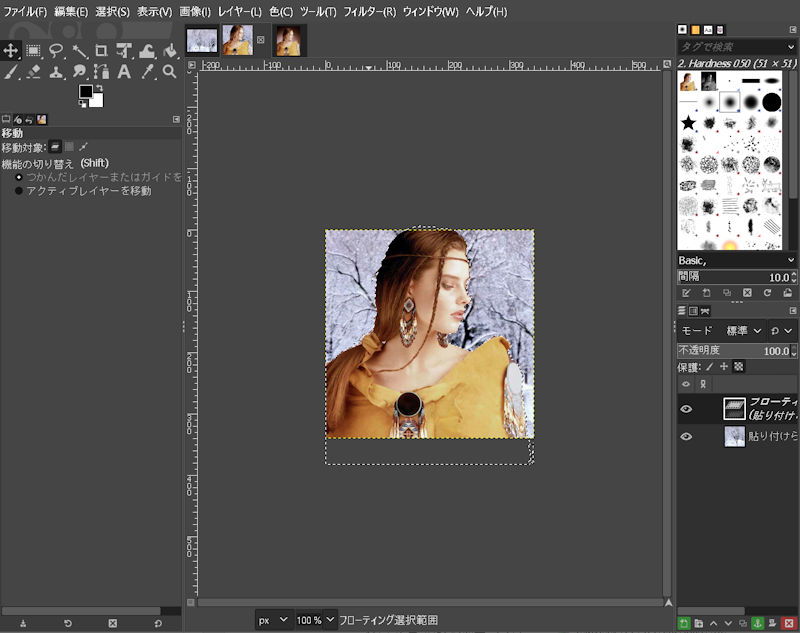
[レイヤー]→[変形]→[水平反転]で、女性のレイヤーを左右逆にします。
続いて移動ツールで女性のレイヤーを下側の適当な位置に移動させます。
良い具合のところに移動できたら、[レイヤー]→[新しいレイヤーの追加]で、女性のフローティングレイヤーをレイヤーに変換します。
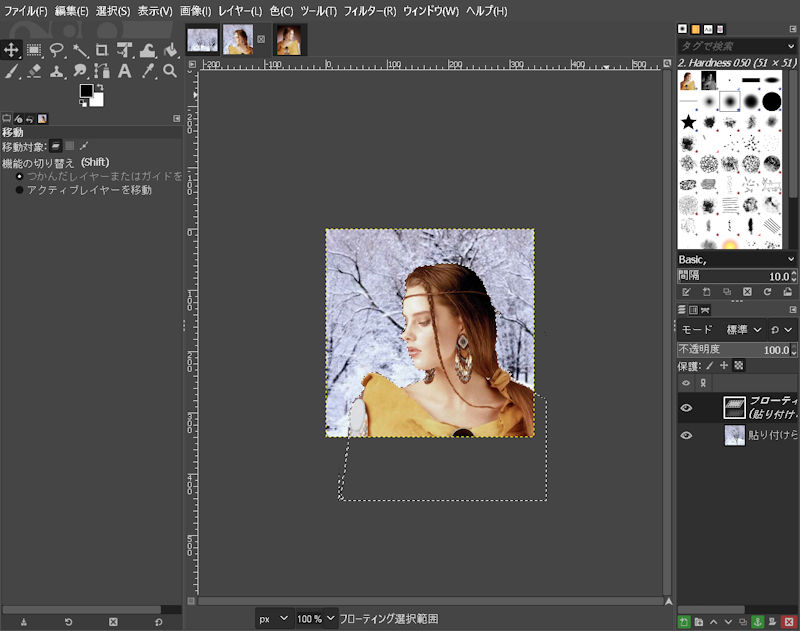
ここで質問です。
- 女性ではなく、冬の画像を左右反転させたい場合はどうすれば良いでしょう?
- 左右反転ではなく、30度や45度などの角度で女性を回転させたい場合はどうすれば良いでしょう?
- 女性の画像を白黒に加工するにはどうすれば良いでしょう?
5.女性の画像を修正する
虫眼鏡アイコンのズームツールを選択し、方向を「拡大」にして画像をクリックするとズームすることができます。
すると、女性の後ろ髪に乱れがあるので、これを修正します。
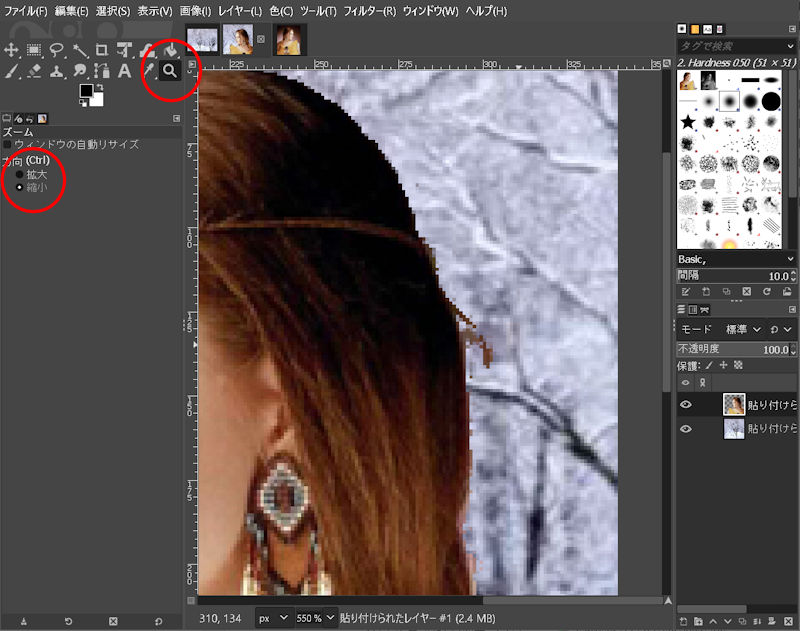
「にじみ」を選択し、サイズなどを適宜調整し、マウスの左を押しながら画像をなぞって修正します。
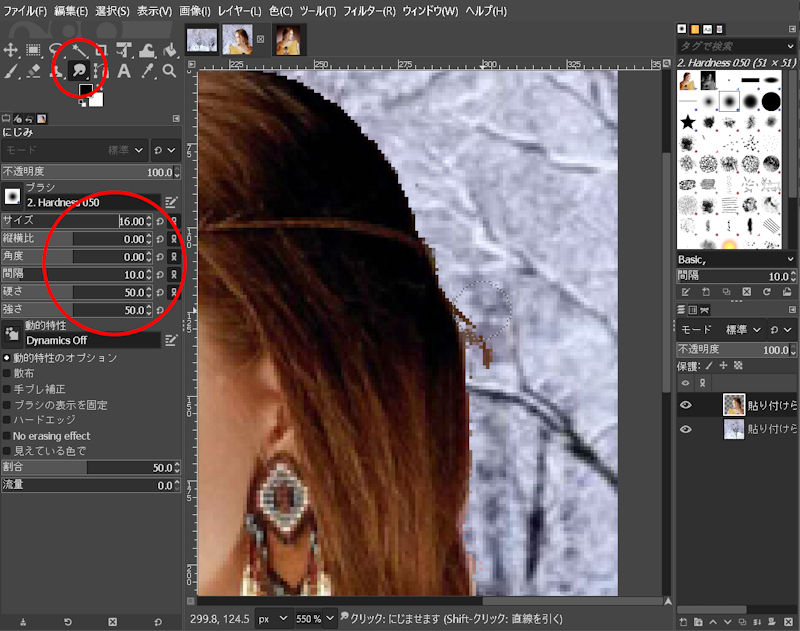
6.画像に文字を追加する
テキストツールを選択し、フォント名を適宜選択します。
フォントサイズは40位に設定し、画像上をクリックして「Winter」と記入します。
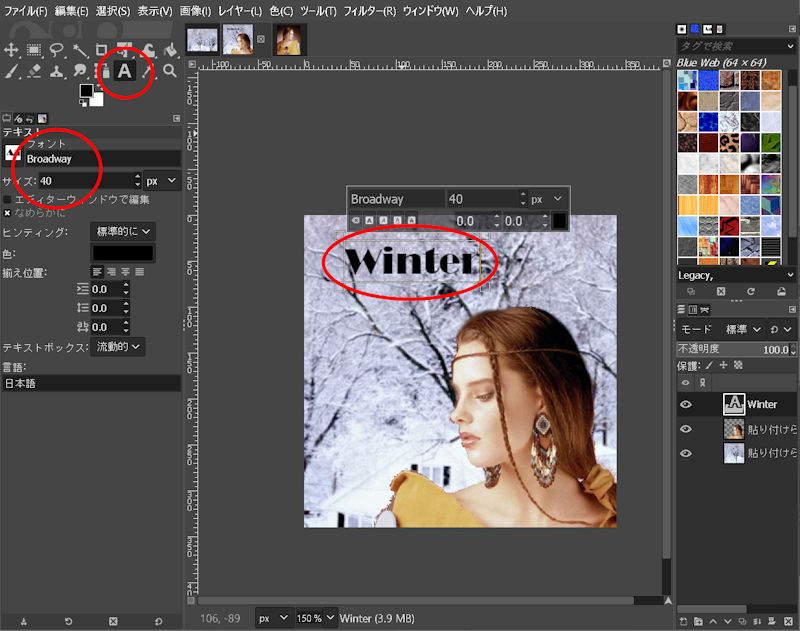
7.文字に特殊効果を追加する
文字に立体感を出すため、文字の後ろに影を付けたいと思います。
レイヤーパレット(赤矢印)上で右クリックするとメニューが表示されるので、「不透明部分を選択範囲に」を選びます。
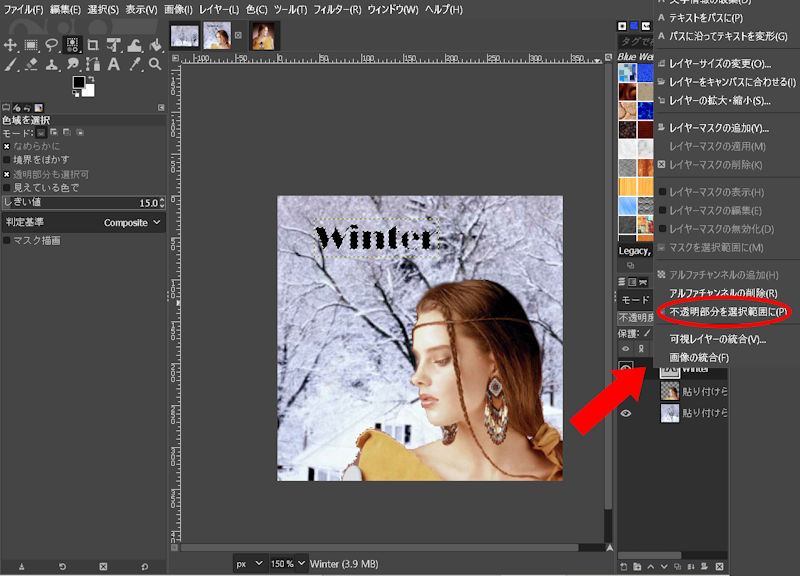
「塗りつぶし」ボタンを選択し、ついでキーボードから「G」と入力します。
すると、グラデーションモードに切り替えることができます。

グラデーションアイコン(赤矢印)を選択し、好みのグラデーションを選択します。
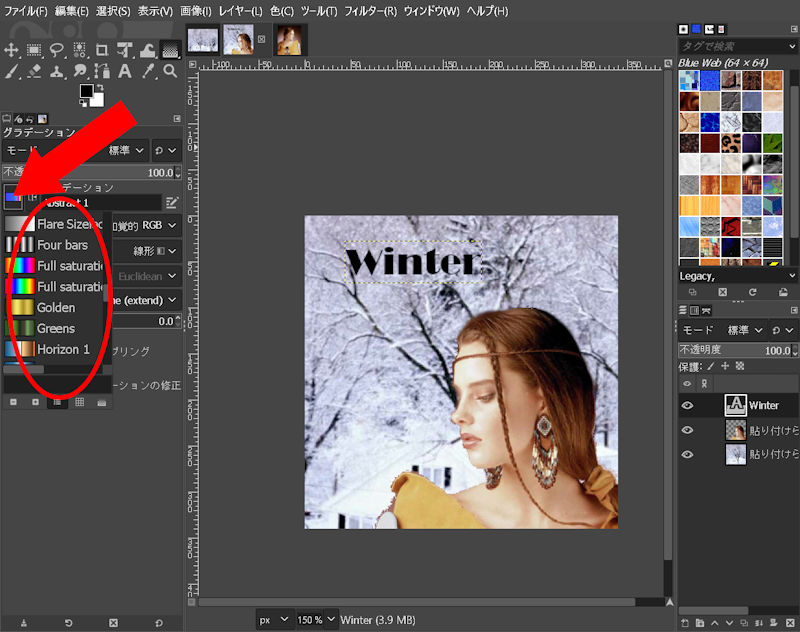
マウスの左を押しながら文字を左上から右下に向けて選択し、グラデーションを適用します。
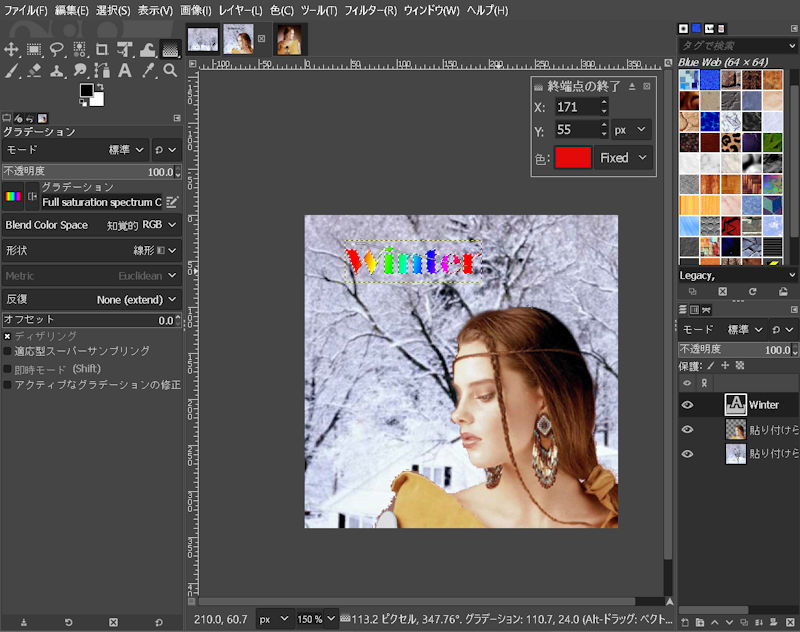
グラデーションがいい感じに出来上がれば、[レイヤー]→[選択範囲で切り抜き]→[選択範囲]→[選択を解除]でグラデーションを確定します。
同様の順序で、「Music」も記入してグラデーションを掛け、移動ツールで適宜文字の位置を調整します。
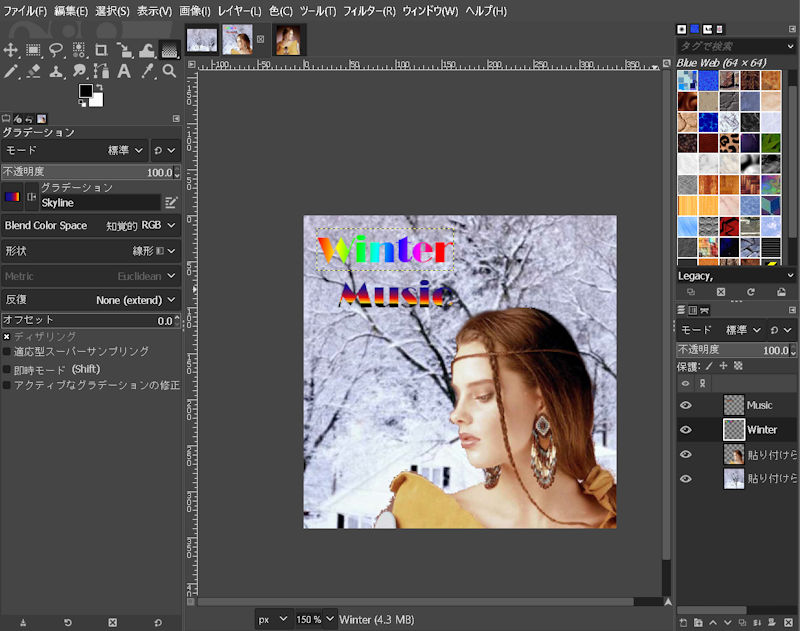
文字に影を付けます。レイヤーパレットで影を付けたい文字のレイヤーを選択し、
[フィルター]→[照明と投影]→[ドロップシャドウ]を選択します。次いで、
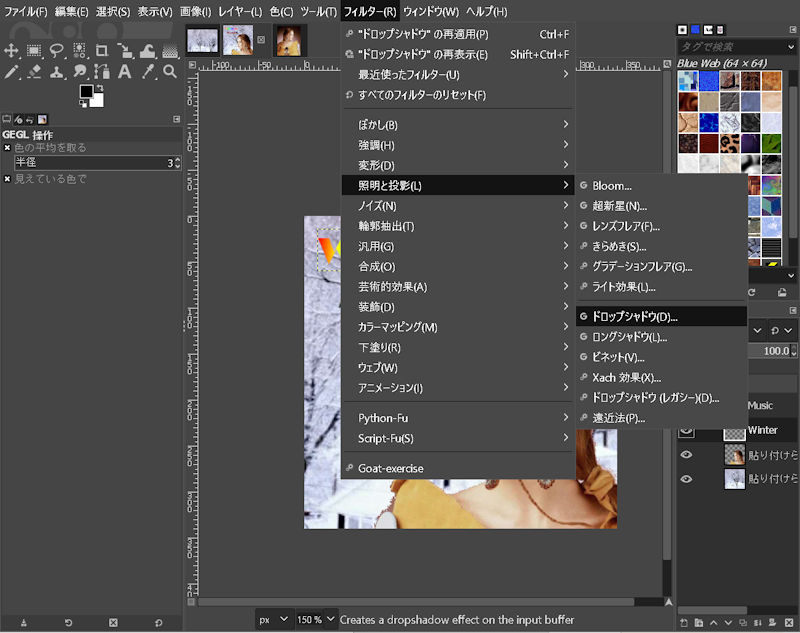
ドロップシャドウのオプションを適宜調整し、影の濃さや角度などを好みに合わせます。
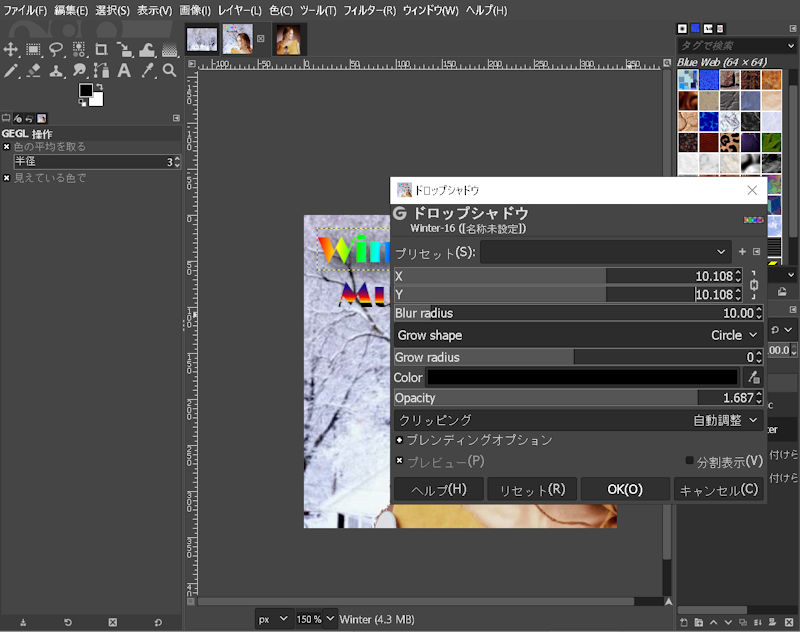
「Winter」と「Music」の両方に効果を適用します。
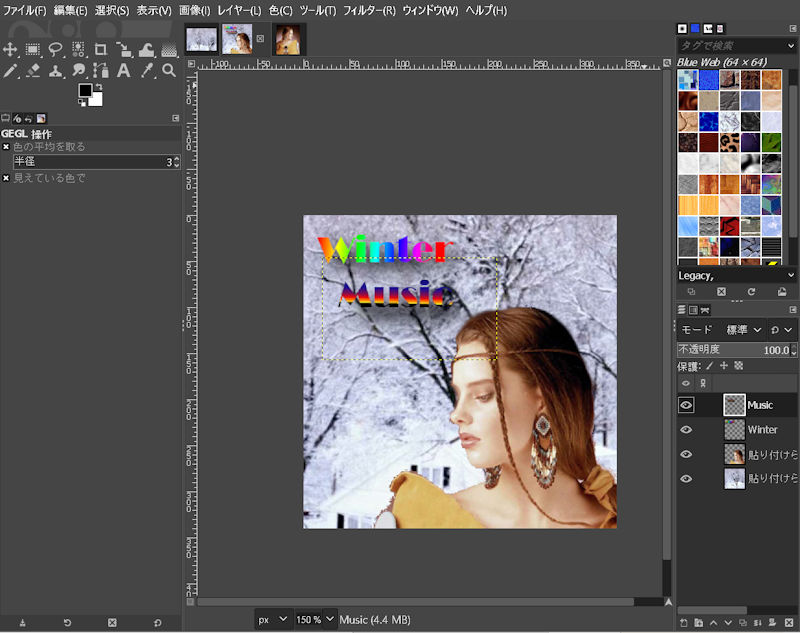
8.レイヤー名の変更
右側のレイヤーパレットにおいて、何のレイヤーなのかが一目でわかるようにレイヤー名を変更しておきましょう。
レイヤーパレットの上でダブルクリックし、分かりやすい名前を付けてください。
また、女性のレイヤーを選択後、レイヤーの不透明度(赤矢印の「100.0」となっている部分)を少し下げて、女性の背景が透けて見えるように調整します。
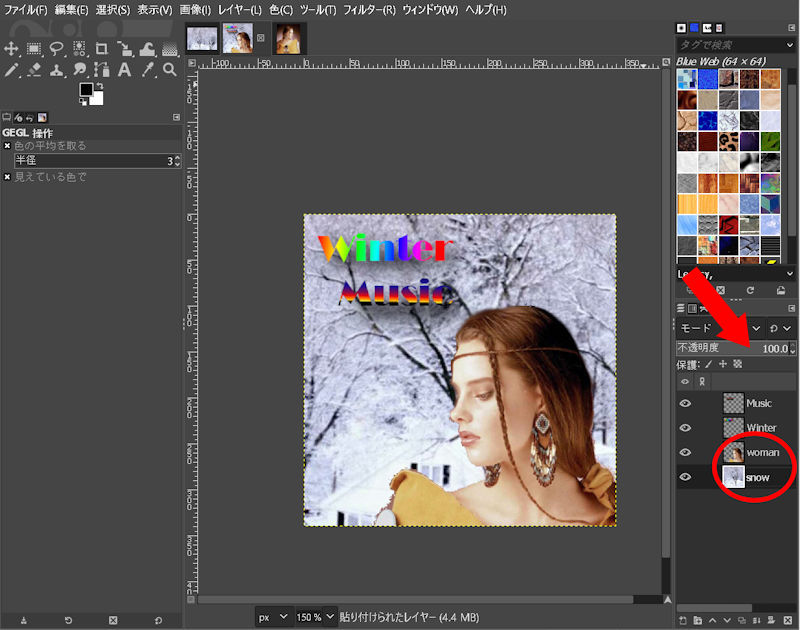
13.名前を付けて保存
完成した画像は、名前を付けて保存しておきます。
「簡単な画像合成」と同様に、[ファイル]→[名前を付けて保存]を選択し、場所を個人フォルダ(自分のアカウント名とZの文字があるフォルダ)とし、
ファイル名も簡単な画像合成と同様、「学年クラス番号苗字-label2」の形で保存しておきます。
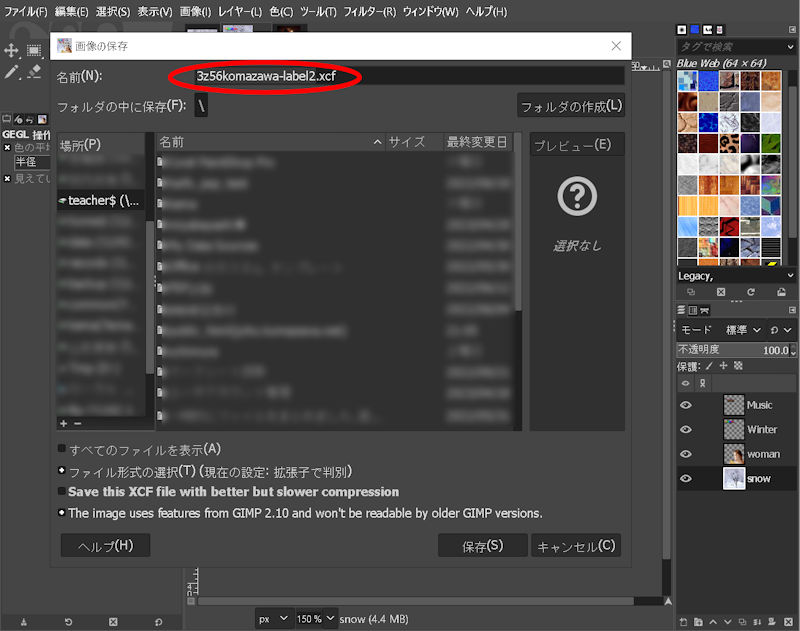
なお、グラデーションの種類、文字の内容、その他各種オプションなどは適宜変更してもかまいません。
